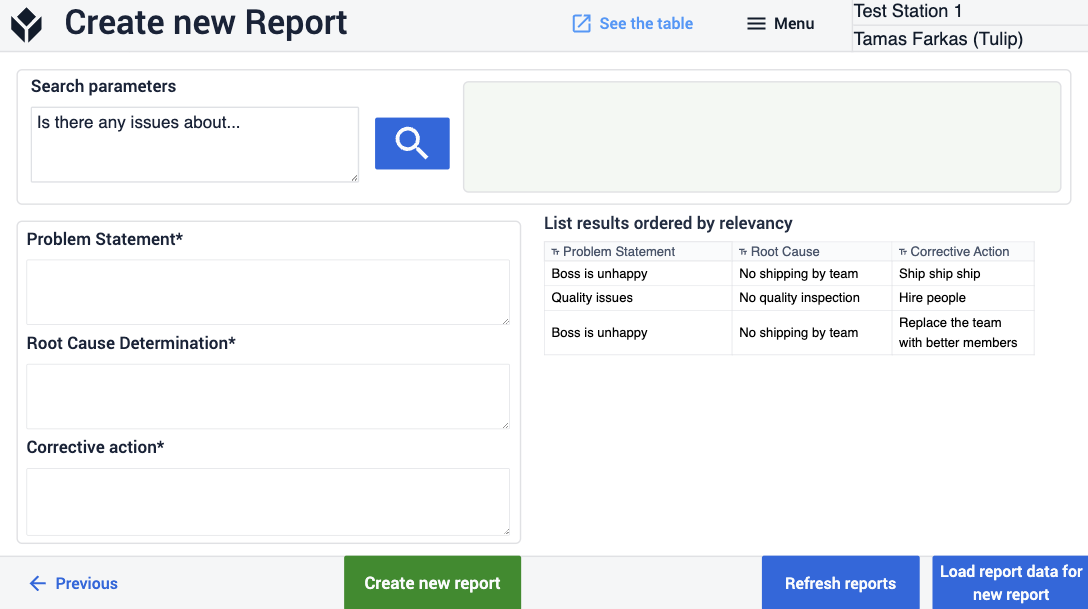To download the app, visit: Library
Durch die nahtlose Integration von KI können Nutzer schnell Antworten auf ihre Fragen finden
Zweck
Diese Anwendung wurde entwickelt, um neue Fehlerberichte zu erstellen oder Antworten auf Fragen in bereits gespeicherten Berichten mithilfe von KI-Funktionen zu finden.
Einrichtung
Mit der Installation der Anwendung wird auch der Connector in Ihrer Instanz installiert, der Get Records heißt. Sie müssen diesen Connector konfigurieren, um ihn effektiv nutzen zu können. Wenn der Get Records Connector offline ist, folgen Sie dem in Schritt 1 beschriebenen Prozess. Wenn der Connector bereits eingerichtet ist, müssen Sie nur die Authentifizierung der Connector-Funktion aktualisieren, wie in Schritt 2 beschrieben.
Schritt 1. Hinzufügen einer API
- Gehen Sie auf die Seite Einstellungen Ihres Tulip-Kontos.
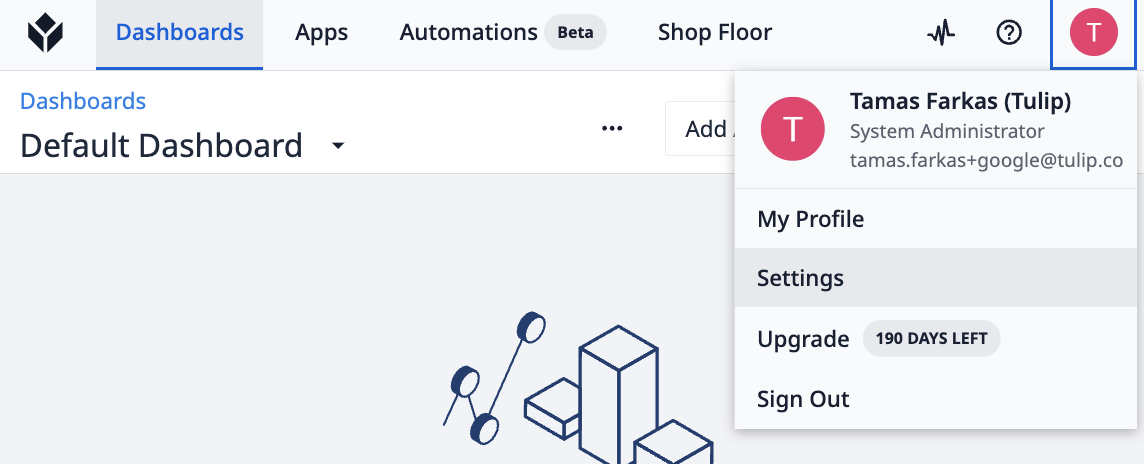
- Wählen Sie API Token aus dem Menü und klicken Sie auf API Token erstellen.

- Geben Sie einen Namen für das API-Token ein und definieren Sie die Bereiche, die es ausführen darf. In diesem Beispiel ist das API-Token so konfiguriert, dass es aus Tulip-Tabellen liest.
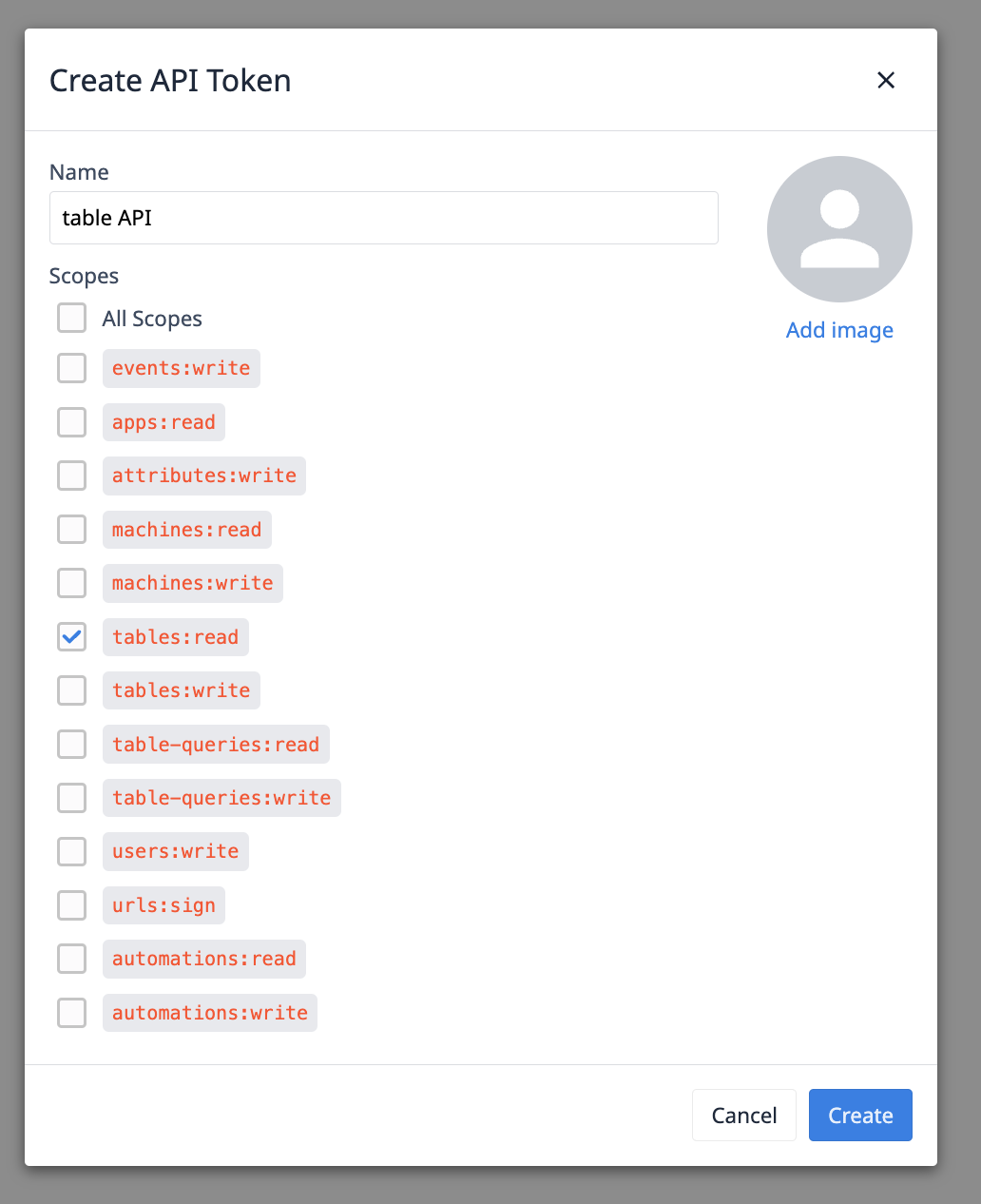
- Nachdem Sie auf Erstellen geklickt haben, werden die API-Informationen bereitgestellt. Speichern Sie diese Informationen, da sie nicht wieder aufgerufen werden können.
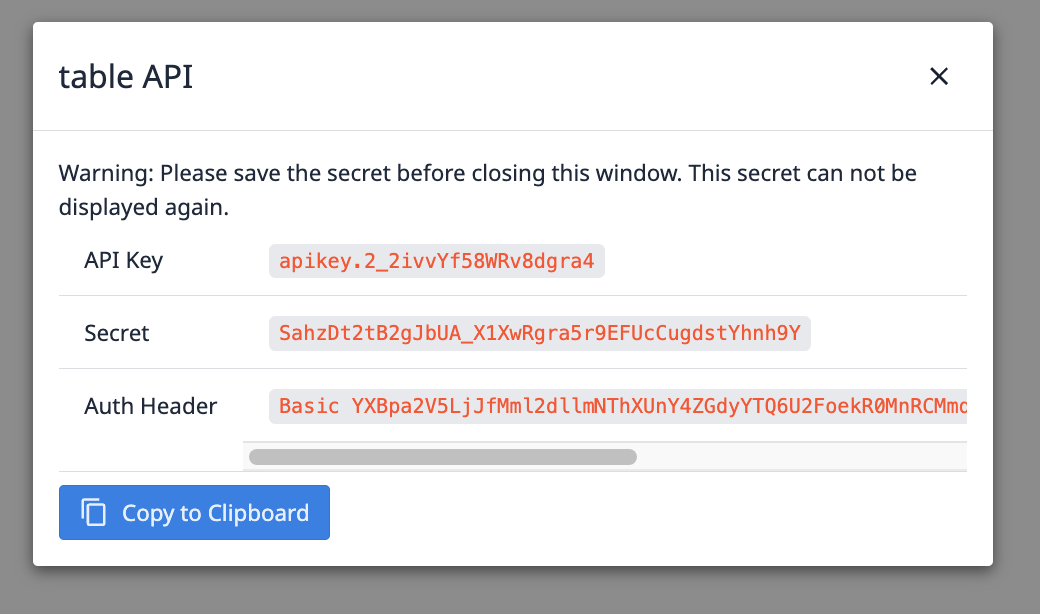
- Navigieren Sie nun zu den Konnektoren und richten Sie den Konnektor mit dem Namen Get Records ein.
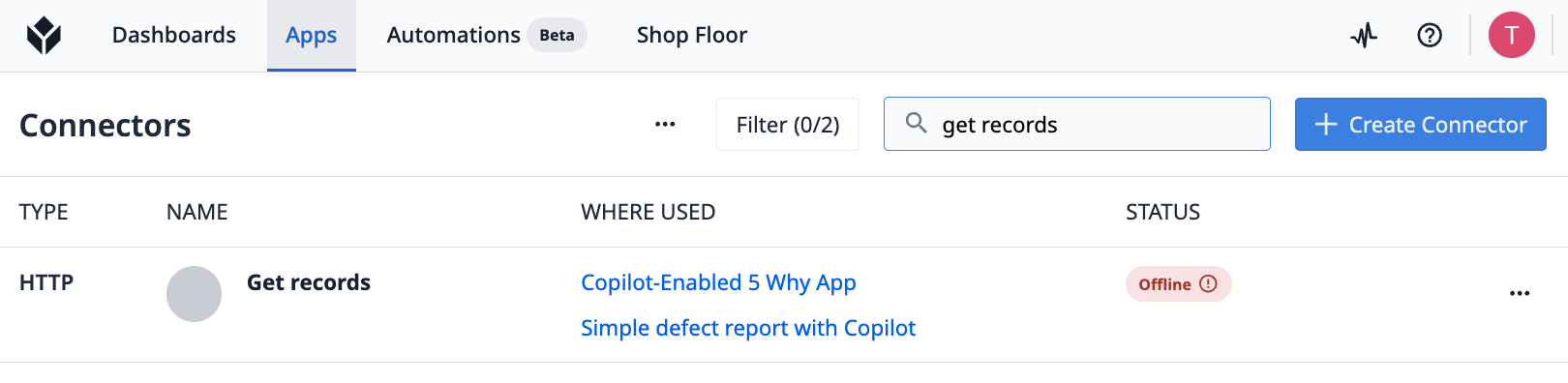
- Klicken Sie auf den Namen des Konnektors, um zu den Einstellungen des Konnektors zu gelangen. Klicken Sie auf dieser Seite auf die rot umrandete Schaltfläche, um die Details des Konnektors zu konfigurieren. Wählen Sie den Cloud Connector-Host im Feld Ausführen auf und aktualisieren Sie das Feld Host mit der URL Ihrer Instanz. Wenn alles richtig eingestellt ist, klicken Sie auf die Schaltfläche Testen. Wenn es keine Fehler gibt, können Sie die Einstellungen speichern.
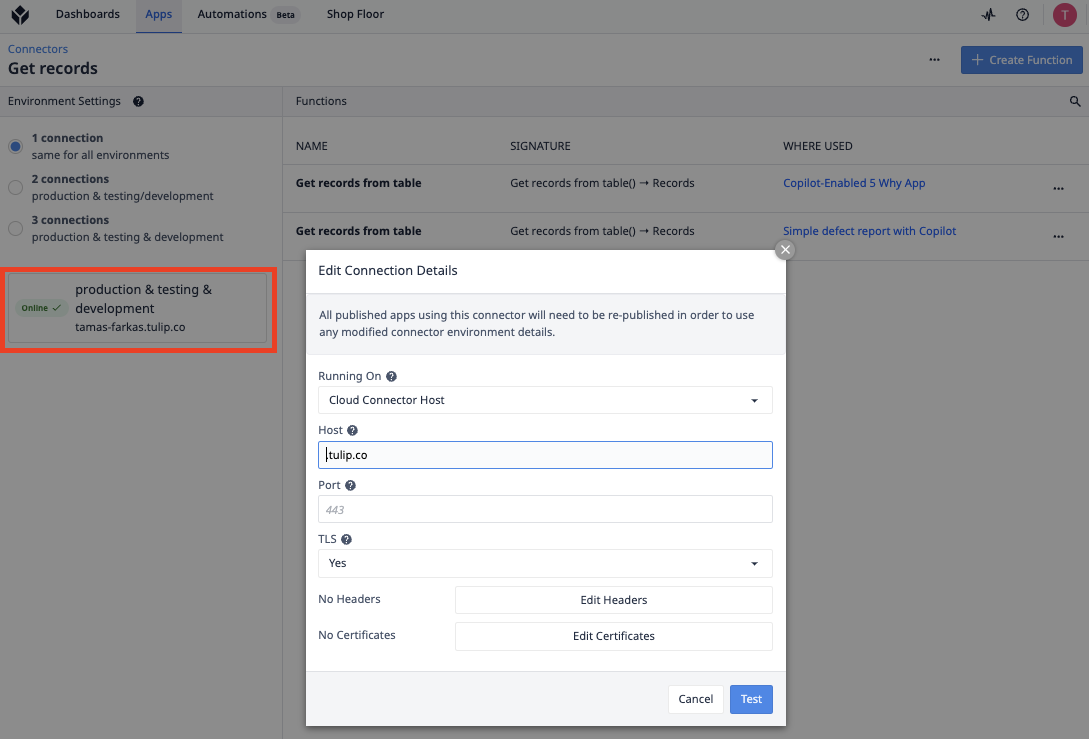
Schritt 2. Aktualisieren der Authentifizierung.
- Aktualisieren Sie den Benutzernamen und das Passwort für die in der Copilot - Simple Defect Report App verwendete Connector-Funktion.
- Ändern Sie die Authentifizierungsmethode von "no auth" auf "basic auth" und kopieren Sie dann den API-Schlüssel aus dem API-Token, indem Sie ihn als Benutzernamen und "Secret" als Passwort verwenden. Dies gewährleistet eine ordnungsgemäße Authentifizierung für den Konnektor und erhöht die Sicherheit und Zugriffskontrolle.
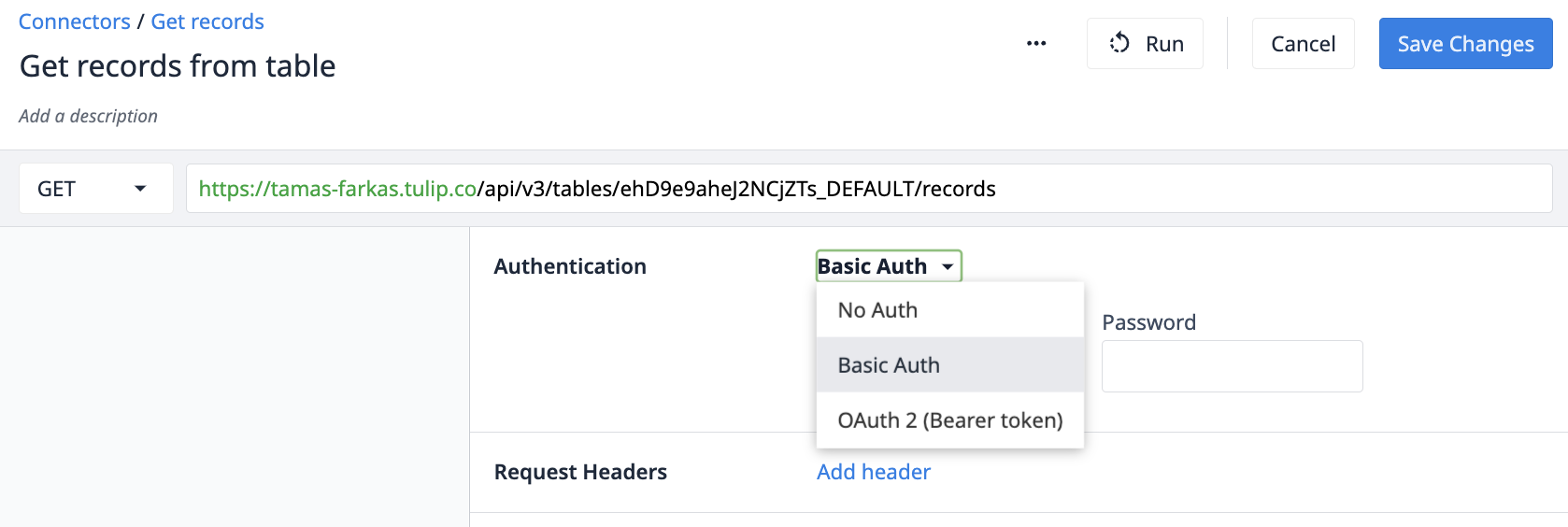
- Speichern Sie die Änderungen, und schon können Sie die Copilot - Simple Defect Report App verwenden.
Verwendete Tabellen
(Log) Abweichungsereignisse - Diese Tabelle wird verwendet, um Fehler- oder Abweichungsereignisse zu verfolgen. Jeder Eintrag in dieser Tabelle entspricht einem eindeutigen Ereignis im Zusammenhang mit einem einzelnen Material oder der Beobachtung einer Abweichung. Jede Zeile in der Tabelle kann für mehrere mit dem Ereignis verbundene Mengen stehen, so dass ein umfassender Überblick über Abweichungen und Fehler im System entsteht.
Aufbau der App
Diese App bietet eine einfache Lösung, die es dem Benutzer ermöglicht, mit Hilfe von KI schnell Antworten auf seine Fragen zu erhalten. In diesem Schritt haben die Benutzer die Möglichkeit, einen Bericht zu erstellen, nachdem sie alle drei erforderlichen Felder eingegeben haben: die Problembeschreibung, die Grundursache und die Abhilfemaßnahme. Mit einem Klick auf Neuen Bericht erstellen werden die eingegebenen Informationen in der Tabelle gespeichert. Wenn Sie einen Bericht aus der Liste auswählen und auf Berichtsdaten laden klicken, werden die erforderlichen Felder mit dem ausgewählten Bericht ausgefüllt, so dass die Benutzer einen Bericht erstellen können, ohne bei Null anfangen zu müssen.Um eine Antwort zu finden, müssen die Benutzer ihre Frage in das Suchparameterfeld eingeben und dann auf die Schaltfläche Suchen klicken. Die Frage muss nicht unbedingt mit 'Gibt es ein Problem mit...' beginnen; es kann eine beliebige Frage sein.